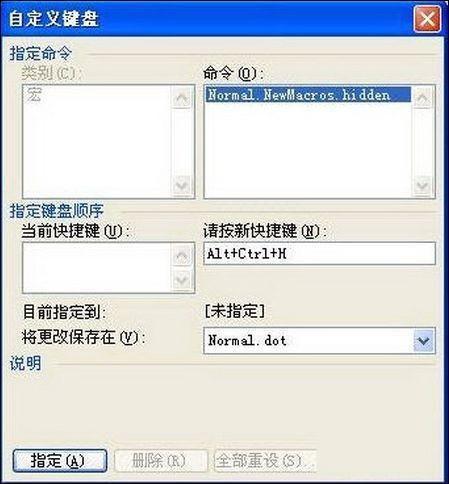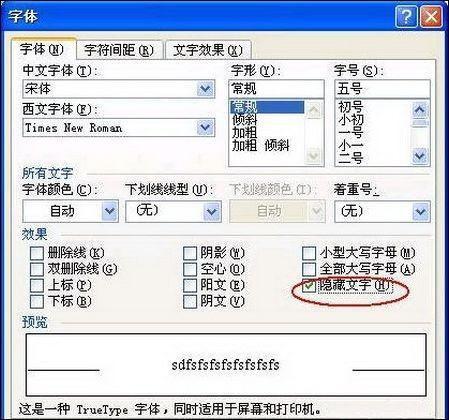巧妙利用三键 秘密隐藏重要文档
11-08
在多人共用的电脑中,为了防止别人看到自己的秘密,每个人对各自存放的文档都采取了一定的保护措施,要么给文件或文件夹设置隐藏属性,要么对文档进行密码保护,但这些都是俗招!笔者最近另辟蹊径,发现了一个保护Word文档的新招,只要同时按下三个键即可将文档内容隐藏,别人打开后里面空空如也。
第一步:启动Word,执行"工具→宏→录制新宏……"命令,打开"录制宏"窗口,在"宏名"栏中为所录制的新宏取名为 Hidden,在"将宏保存在"下拉框中选择"所有文档(Normal.dot)"选项。在"将宏指定到"工具框中,单击"键盘"按钮,打开"自定义键盘 "窗口,光标定位在"请按新快捷键"文本框中,此时进行键盘操作,按下Alt Ctrl H组合键,这个快捷键组合就会出现在"请按新快捷键"文本框中,单击窗口"指定"按钮,将快捷键指定给Hidden宏,最后单击"关闭"按钮,进入宏录制状态。
图1 添加命令
第二步:执行"编辑→全选"菜单命令,选定所有文本。再执行"格式→字体"菜单命令,打开"字体"设置对话框,在"字体"选项卡中,选中"效果"单选框中的"隐藏文字"选项,单击"确定"按钮。返回后再单击工具栏上的"保存"按钮。单击"停止录制",结束Hidden宏的录制。
图2 设定字体
上一页12 下一页